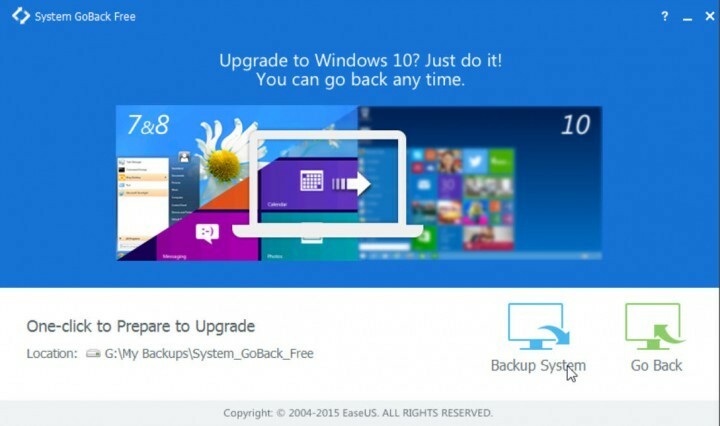
Alle reden über das Upgrade auf Windows 10, aber was ist mit der Möglichkeit, zu Ihrem alten Betriebssystem zurückzukehren, wenn Sie einen Grund dazu haben? Machen Sie sich darüber keine Sorgen, denn EaseUS hat eine Software namens GoBack Free entwickelt, mit der Sie problemlos zu Ihrem vorherigen Betriebssystem zurückkehren können.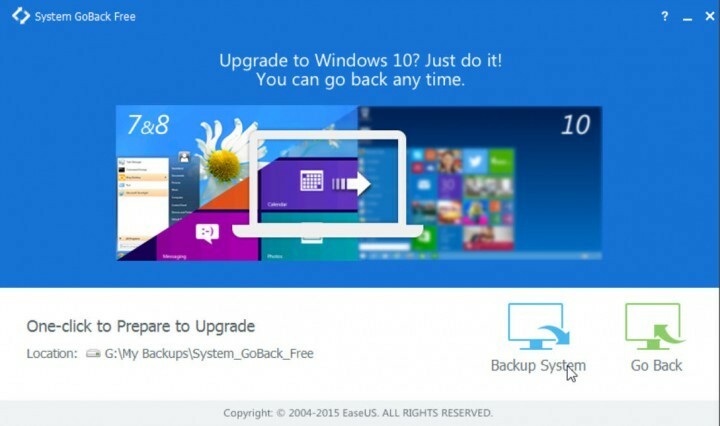
Wenn Sie also beim Upgrade auf Windows 10 unsicher sind, sollten Sie GoBack Free herunterladen, ein Systemabbild Ihres aktuellen Betriebssystems erstellen und es für alle Fälle auf einem externen Laufwerk speichern. Und wenn Sie Ihr System nach der Installation von Windows 10 zurücksetzen möchten, können Sie dies mit diesem Programm ganz einfach tun.
Laden Sie zuerst die App herunter und installieren Sie sie. Sie ist etwa 80 MB groß und kann über diesen Link kostenlos heruntergeladen werden. Sobald Sie das Programm öffnen, werden Sie nur zwei Schaltflächen bemerken, "Backup-System" und "Go Backup". Sie können bereits erahnen, was diese beiden Tasten bezwecken, Sie Erstellen Sie ein System-Backup mit „Backup-System“ und verwenden Sie dieses Backup dann mit „Go Backup“, um auf die vorherige Windows-Version zurückzusetzen, sobald Sie Windows installiert haben 10.
Der Prozess des Erstellens und „Ausbeutens“ eines Backups ist sehr reibungslos, der Fortschrittsbalken hält Sie über den Prozess des Erstellens eines Backup-Images auf dem Laufenden, und sobald es erstellt wurde, können Sie es problemlos verwenden. Alles ist sehr einfach und erfordert minimalen Aufwand von Ihnen.
Nur wegen seiner Einfachheit haben die Entwickler einen Fehler gemacht, als sie versuchten, GoBack so zu machen. Sie können das Laufwerk, auf dem Sie Ihr Backup-Image speichern möchten, nicht auswählen, sondern müssen es auf einen externen USB-Stick legen oder auf eine Disc brennen. Außerdem wird dies nicht automatisch im Rahmen des Backup-Prozesses erstellt, sodass Sie manuell einen Backup-USB oder -Datenträger erstellen müssen. Wenn also beim Erstellen eines Wiederherstellungsmediums ein Fehler auftritt, wird es nutzlos.
Lesen Sie auch:Automatische Windows-Updates für Windows 10 Home-Benutzer


